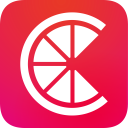影音之星
v6.6 官方正式版大小:51.2M更新:2020-06-18
类别:视频播放系统:WinAll,WinXP
分类

大小:51.2M更新:2020-06-18
类别:视频播放系统:WinAll,WinXP


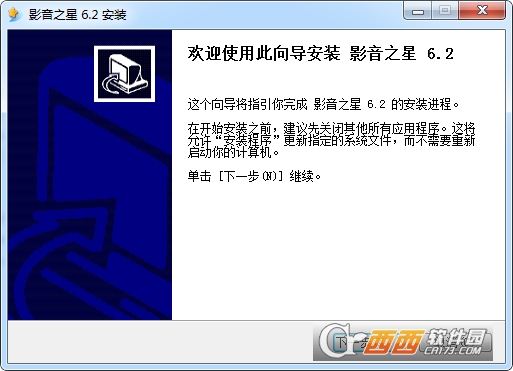
新版影音之星可以自动阻止影片中夹带的恶意广告弹窗,支持播放DVD,支持5.1环绕声,支持自动或手动加载影片字幕。此外新版还支持独有的滚动字幕功能,可以同时显示多行字幕,从而方便的调整字幕和声音的同步。新版还增加了视频格式转换功能,可以轻松的将您喜欢的视频转换成PSP/iPhone/iPod touch这些手持设备支持的格式。
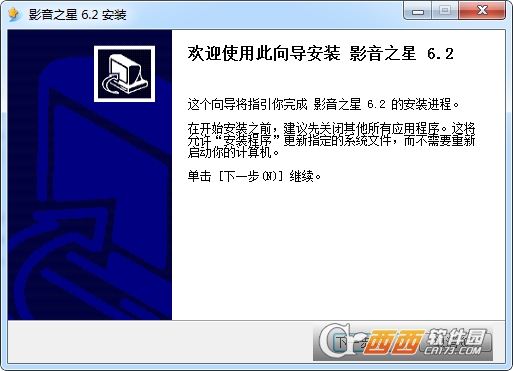
完全免费,没有间谍软件或广告软件
界面简洁,使用方便
屏蔽视频文件中的广告弹出窗口
自动显示音频文件的歌词
手动设置声音和字幕同步
与现有最新组件保持更新
卸载后删除所有文件和注册表项
从菜单打开视频
点击“菜单”→“打开文件(O)”,弹出本地文件选择对话框,选择其中的一个或者多个视频文件,确认“打开”。


刚添加的视频文件,会出现在播放列表中,且立即开始播放视频。(关于播放控制)

从播放列表打开视频
打开播放列表。

通过“添加”按钮,添加一个或者多个视频文件加入到播放列表。


在播放列表中选择要播放的视频文件,双击视频文件名称。(关于播放控制)

拖放视频到视频窗口
在Windows资源管理器中,选中要播放的一个视频文件,使用鼠标拖放文件到影音之星播放器的视频窗口中,会开始播放该视频。(关于播放控制)
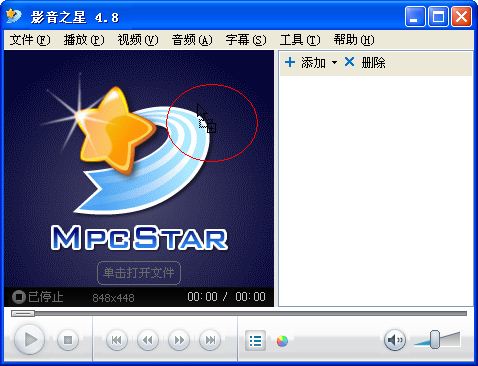
拖放视频到播放列表
在Windows资源管理器中,选中一个或者多个视频文件或者目录,使用鼠标拖放文件或目录到播放列表中,则会将文件加入到播放列表或者将所选目录中所有视频文件加入到播放列表。

在播放列表中选择要播放的视频文件,双击视频文件名称。(关于播放控制)

播放DVD
将DVD碟片放入光驱。
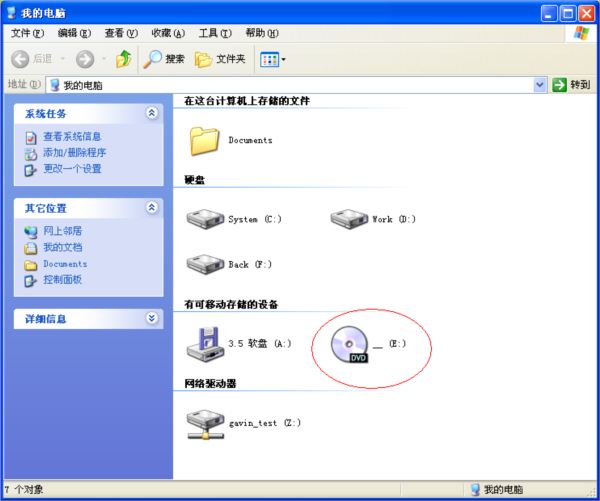
点击“菜单”→“打开 DVD(D)”,将光驱中的DVD文件加入播放列表中,且立即开始播放DVD。(关于播放控制)

影音之星 v6.6 2020.6.16
[安装包] 修正了一些小错误
影音之星 v6.5 2020.3.9
[播放器] 改进文件类型关联设置
[播放器] 新增播放列表选项,默认不允许相同文件重复出现
[播放器] 画面旋转操作改为各文件独立设置
[播放器] 画面比例增加 1.85:1 和 2.35:1
[播放器] 非全屏播放视频时也默认禁用屏保
[播放器] 修正段落标记命名窗口输入问题
[播放器] 修正播放列表里文件过多时,鼠标拖动滚动条导致程序崩溃的问题
随播直播电脑版视频播放Mv2.5.4
查看爱Q百宝箱视频播放Mv2.6 绿色版
查看腾创网络视频会议系统视频播放Mv8.1.26官方版
查看QMPlay2电脑版(32位/64位)视频播放MV20.07.04中文版
查看儿歌多多电脑版视频播放M3.5.9.0 官方版
查看C果果直播伴侣视频播放Mv1.3 官方最新版
查看中维世纪微软播放插件(AVE6800专用)视频播放.33MV1.2官方版
查看梦花哔哩助手【自动签到领礼物】视频播放Mv1.0.2
查看6间房直播伴侣视频播放Mv4.2.0.96 官方最新版
查看ACG Player电脑版视频播放M
查看CyberLink PowerDVD20Ultra64位系统视频播放Mv20.0.1405.62极致蓝光版
查看2019腾讯视频精简版视频播放Mv10.20.4022
查看健少VIP视频解析播放工具附源码视频播放.65MV1.0最新版
查看射手影音SPlayer 国际版视频播放Mv3.7.0.2437官方版
查看狗仔直播电脑版视频播放M2.1.0.542 官方最新版
查看pptv年费会员领取工具视频播放Mv1.0.0
查看响巢看看视频播放Mv4.9.17.2314 官方正式版
查看2016elle风尚大典全程直播软件视频播放M【完整版】
查看腾讯VIP视频播放器视频播放MV1.1最新免费版
查看网吧影音视频播放Mv0.0.1.87 官方最新版
查看熊猫直播伴侣视频播放M1.0 官方版
查看我爱辅助VIP视频解析器视频播放.59M1.0绿色版
查看爱播高清视频播放器ABPlayer视频播放Mv2.6.0.330
查看点击查看更多
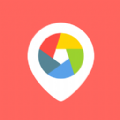


 查看
查看